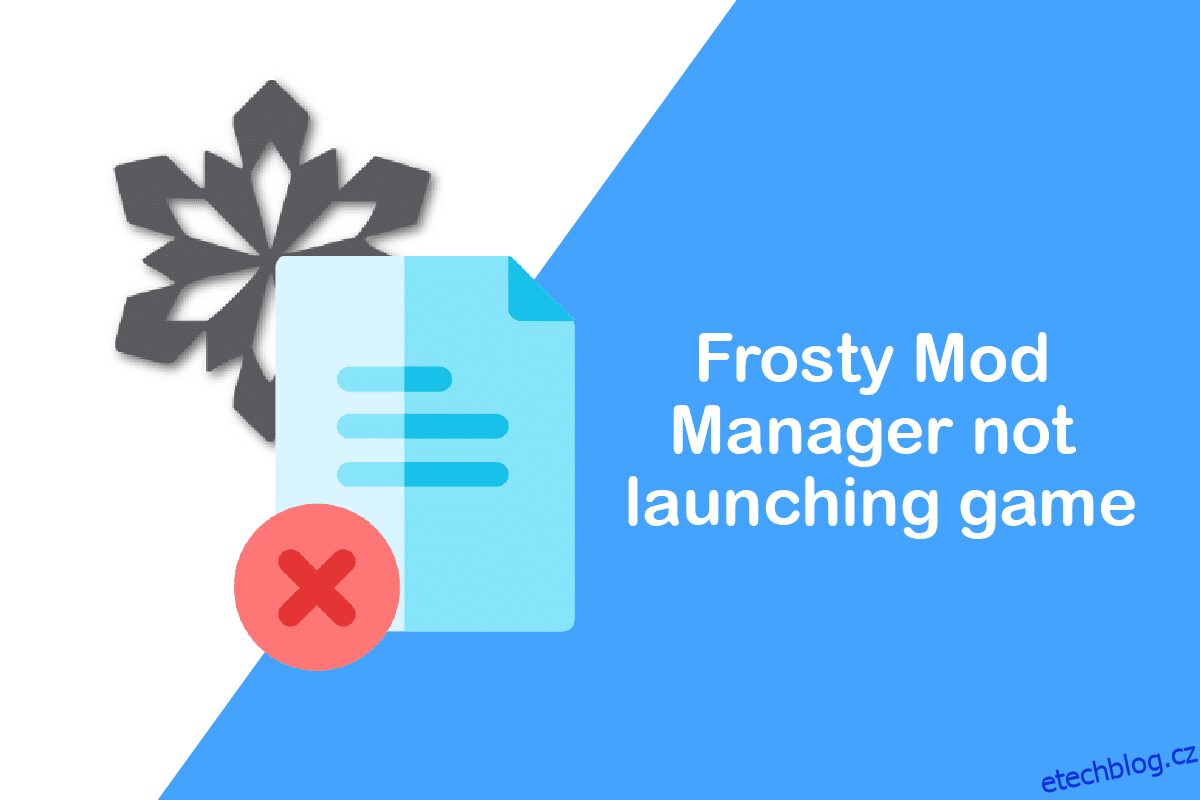Pokud jste hráč, pak by se vám nelíbil nadcházející problém, kterým je pád správce Frosty mod. Pokud však náhodou váš oblíbený nástroj nereaguje nebo se neotevírá Frosty mod manager, pak se nebojte! V tomto článku se dozvíte o metodách, jak vyřešit problém se spuštěním hry Frosty mod manager. Pro lepší pochopení si přečtěte všechny metody popsané v tomto článku.
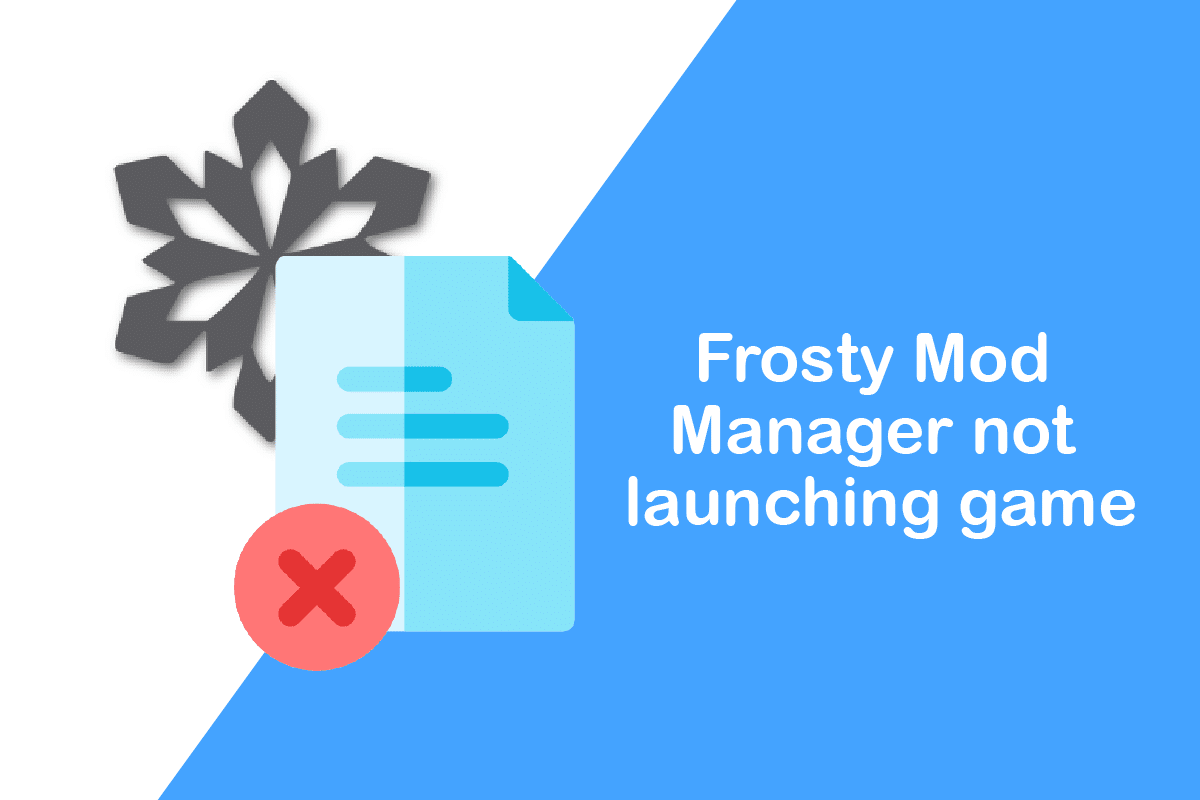
Table of Contents
Jak opravit Frosty Mod Manager, který nespouští hru ve Windows 10
Frosty Mod Manager je platforma pro videohry, která vám umožní hrát vaše oblíbené hry. Jak název napovídá, jedná se o utilitu, která spravuje Mods, což jsou změny provedené uživateli původní videohry. Tento nástroj vám pomůže uspořádat mody, které jste vytvořili ve videohře. Je zcela legální používat nástroj, provádět změny podle svého přání a aplikovat je na svou hru. Kromě manažera máte k dispozici editor Mod, který můžete použít ke změně vzhledu, postavy a tak dále ve své oblíbené videohře.
Co způsobuje, že se Frosty Mod Manager neotevře?
Důvody nesprávného fungování Frosty Mod Manager jsou uvedeny níže.
-
Rušení bezpečnostními funkcemi: Bezpečnostní funkce, jako je Windows Firewall nebo antivirus, mohou narušovat Frosty Mod Manager a mohou zastavit jeho správné fungování.
-
Absence administrativních funkcí: Možná se pokoušíte přistupovat k Frosty Mod Manageru pomocí standardního uživatelského účtu a ne jako správce, což mohlo zastavit aplikaci a spouštět hry.
-
Poškozené herní soubory: Herní soubory nainstalované na vašem PC pro Frosty Mod Manager mohou být poškozené a nemusí být spustitelné.
-
Odepřený přístup pro herní soubory: Herní soubory, které jste nainstalovali do svého PC pro Frosty Mod Manager, nemusí být čitelné a nelze je upravovat.
-
Herní soubory v nepodporovaném formátu: Hry je třeba extrahovat ve formátu .zip nebo .rar, aby je Frosty Mod Manager spustil. Pokud jsou v jakémkoli jiném formátu, nástroj nemusí rozpoznat herní soubory.
-
Frosty Mod Manager nainstalovaný na jiném místě: Pokud je Frosty Mod Manager nainstalován na jiném místě, než je jednotka místního disku (C:), může to být obtížné pro správné fungování nástroje.
Základní metody odstraňování problémů
Než vyzkoušíte metody, které mají některé zdlouhavé kroky, doporučujeme nejprve vyzkoušet základní metody odstraňování problémů. Pokud se vyskytnou drobné závady, mohou být vráceny v samotné základně a vy budete moci nástroj používat.
1. Zakažte antivirový software (pokud je to možné)
Někdy antivirový program ve vašem počítači mohl zastavit fungování softwaru. Chcete-li používat Frosty Mod Manager, musíte na svém počítači vypnout antivirový software. Přečtěte si naši příručku Jak dočasně zakázat antivirus v systému Windows 10.
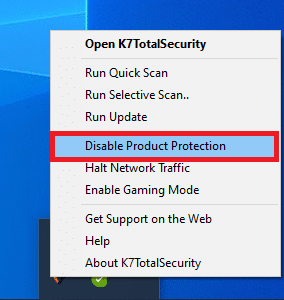
2. Zakažte bránu Windows Firewall (nedoporučuje se)
Brána Windows Firewall na vašem počítači vám může bránit v snadném používání Frosty Mod Manager, problém může vyřešit deaktivace brány Windows Firewall. Přečtěte si naši příručku, jak deaktivovat bránu firewall systému Windows 10.

3. Upgradujte verzi C++
Pokud používáte zastaralou verzi C++, nemusí vás podporovat v používání pokročilé technologie, jako je Frosty Mod Manager, takže budete muset upgradovat verzi C++ na vašem PC. Stáhněte si soubor podle vaší architektury Windows a spusťte stažený spustitelný soubor pro upgrade verze C++ na vašem PC.

4. Upgradujte .NET framework
.NET framework musí být na vašem PC v aktualizované verzi, abyste mohli snadno používat Frosty Mod manager. Stáhněte si nejnovější verzi .NET frameworku a spusťte stažení spustitelného souboru pro jeho upgrade na vašem PC.

5. Odstraňte poškozené soubory hry
Někdy nemusí být problém s Frosty Mod Managerem, ale s herními soubory, které jste si stáhli. Pokud je to váš případ, musíte odstranit poškozené soubory videoher na vašem PC a zkusit použít Frosty Mod Manager na vašem PC. Smažte soubory bcrypt.dll a složku ModData v adresáři hry a restartujte počítač.
6. Použijte Compressing Mods Software
Pokud nepoužíváte herní soubory ve formátu .zip nebo .rar, může být pro vás obtížné používat Frosty Mod Manager. Proto můžete zkusit extrahovat soubory pomocí komprimačního modu, jako je 7 zip. Spustitelné soubory můžete přidat do svého Frosty Mod Manager a poté získat přístup ke hrám.

Metoda 1: Spusťte Frosty Mod Manager jako správce
Chcete-li opravit problém se spuštěním hry Frosty mod manager, musíte aplikaci spustit jako správce než pomocí standardního uživatelského účtu. Postupujte podle kroků pro spuštění Frosty Mod Manager jako správce.
1. Vyhledejte spustitelný soubor Frosty Mod Manager a přejděte do příslušného umístění souboru.
2. Klepněte pravým tlačítkem myši na soubor .exe a v zobrazené nabídce klepněte na možnost Vlastnosti.

3. Přejděte na kartu Kompatibilita a v části Nastavení vyberte možnost Spustit tento program jako správce.

4. Klepnutím na tlačítka Použít a OK otevřete Frosty Mod Manager jako správce.

Poznámka: Pokud nemůžete aplikaci otevřít jako správce, spusťte počítač v nouzovém režimu a poté vyzkoušejte kroky uvedené výše v této části. Přečtěte si našeho průvodce, jak zavést systém do nouzového režimu v systému Windows 10.
Metoda 2: Odeberte funkci pouze pro čtení
Pokud je problém s herními soubory, možná budete muset změnit jejich základní nastavení, abyste je mohli používat ve Frosty Mod Manager.
1. Vyhledejte herní soubory jednotlivě a přejděte do umístění se spustitelnými soubory.
2. Klepněte pravým tlačítkem myši na soubor .exe a v zobrazené nabídce vyberte možnost Vlastnosti.

3. Přejděte na kartu Obecné v okně Vlastnosti a v okně zrušte výběr možnosti Pouze pro čtení.

4. Aby byly soubory čitelné, klikněte na tlačítka Použít a poté na OK pro uložení změn.

Metoda 3: Přeinstalujte Frosty Suite Tool
Pokud pro vás žádná z metod nefunguje, jak vyřešit problém s neotevíráním správce Frosty mod, můžete zkusit přeinstalovat celou sadu nástrojů Frosty, díky čemuž budete mít nezkaženého Správce a Editor.
1. Vyhledejte ve vyhledávací liště Ovládací panely a klikněte na Otevřít.

2. Nastavte Zobrazit podle na Kategorie a poté klikněte na možnost Odinstalovat program.

3. V seznamu vyberte sadu nástrojů Frosty a kliknutím na tlačítko Odinstalovat v horní liště aplikaci odinstalujte.
4. Znovu nainstalujte aplikaci z oficiálních stránek sady nástrojů Frosty kliknutím na tlačítko Stáhnout.

5. Podle pokynů na obrazovce nainstalujte aplikaci do počítače a ujistěte se, že jste vybrali cílovou složku pro software jako jednotku místního disku (C:).
Metoda 4: Použijte Frosty Fix Tool
Frosty Fix je nástroj, který vám pomůže opravit a opravit sadu nástrojů Frosty. To vám pomůže zajistit, aby nástroj podporoval hry na všech platformách. Tento nástroj vám pomůže spustit hry bez jakýchkoliv modifikací nebo v původní podobě.
1. Stáhněte si nástroj Frosty Fix z webové stránky a spusťte jej na svém PC.

2. Vyberte hru a profil a platformu, na které chcete nástroj používat.
3. Kliknutím na Enable/ Launch povolíte službu ve hrách.
Poznámka: Chcete-li deaktivovat nástroj Frosty Fix, klikněte v nástroji na možnost Disable Mods.
***
Cílem článku je diskutovat o problému, kdy Frosty mod manager nespouští hru ve Windows 10. Pokud máte potíže s používáním utility jako Frosty mod manager, neotevře se nebo se Frosty mod manager hroutí, vyzkoušejte metody uvedené v tento článek. Nezapomeňte zanechat své návrhy a zveřejnit své dotazy v sekci komentářů.